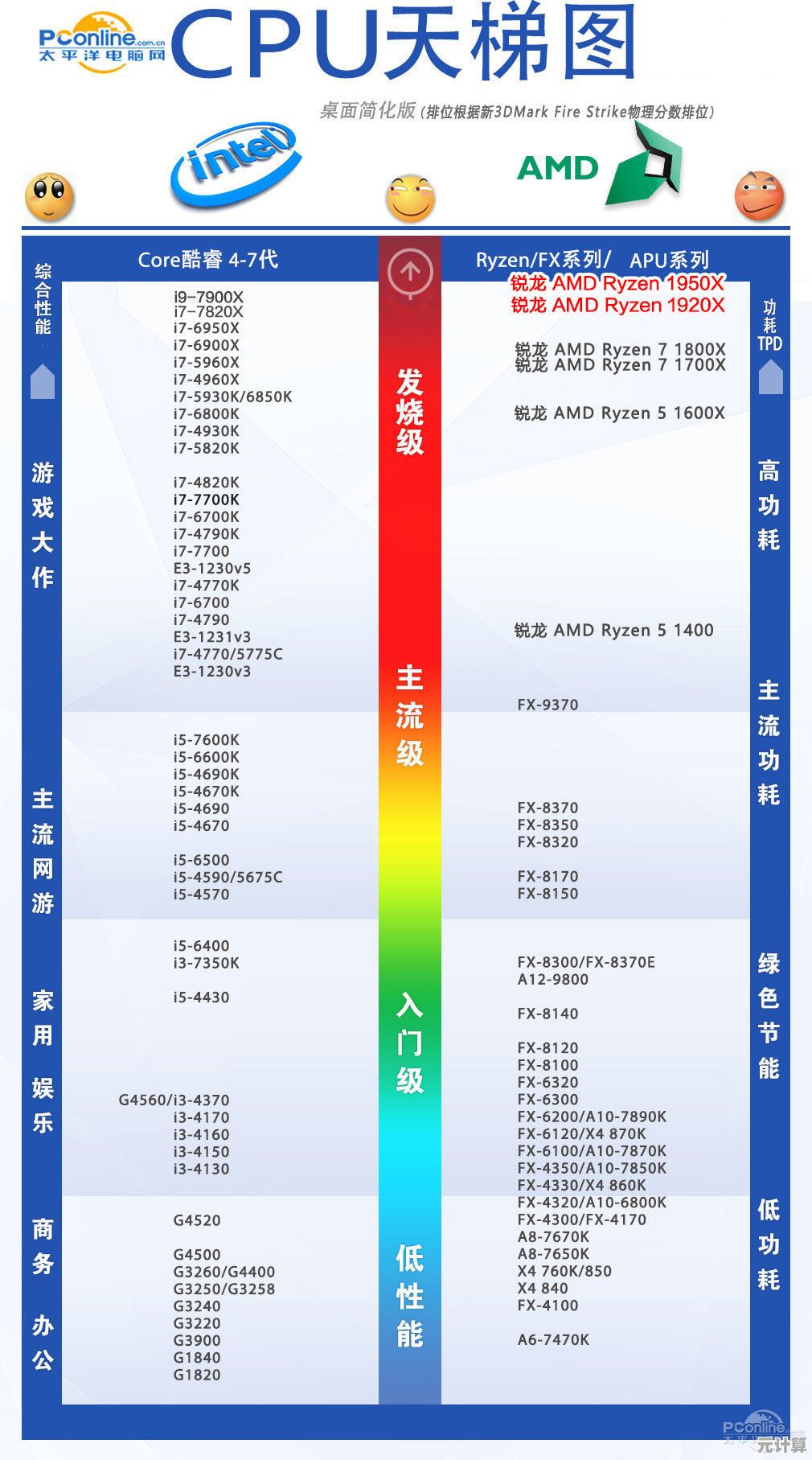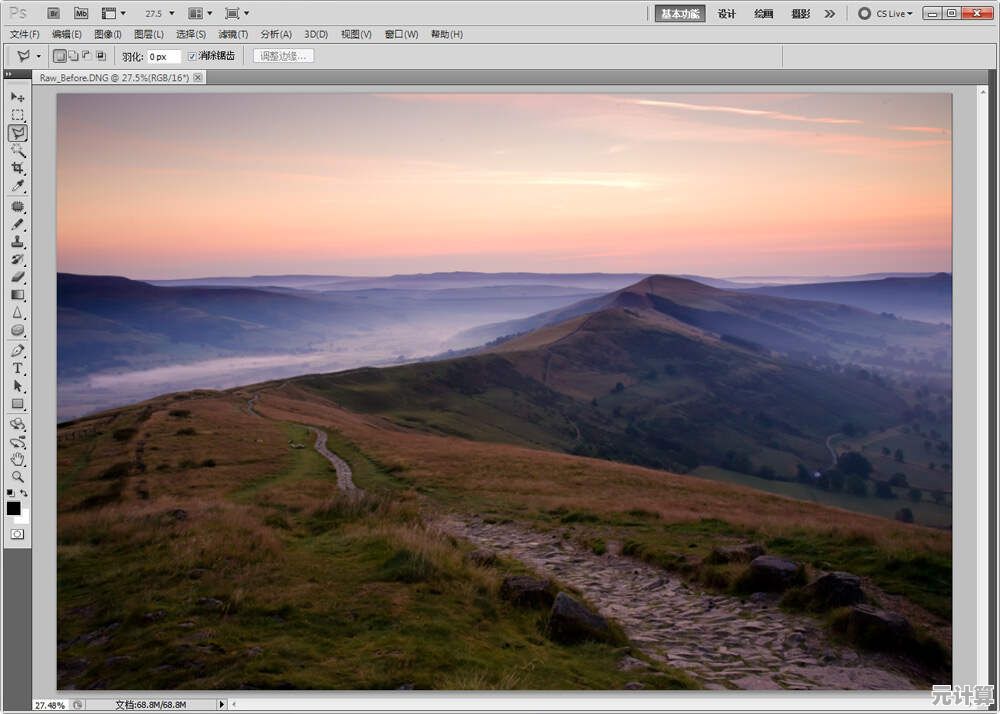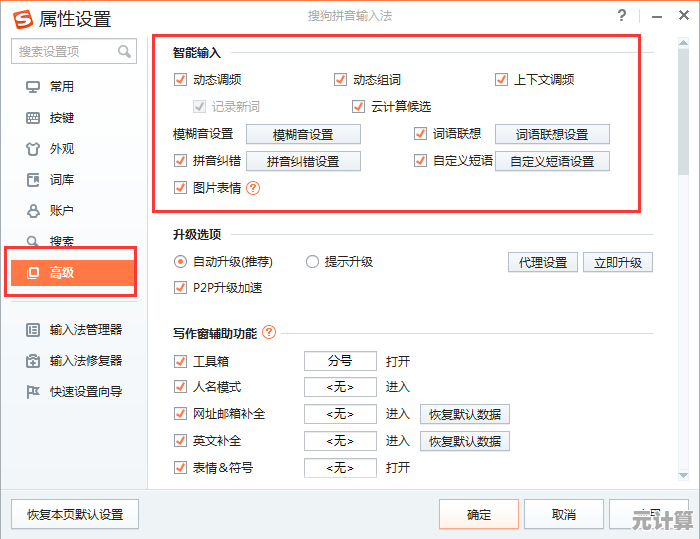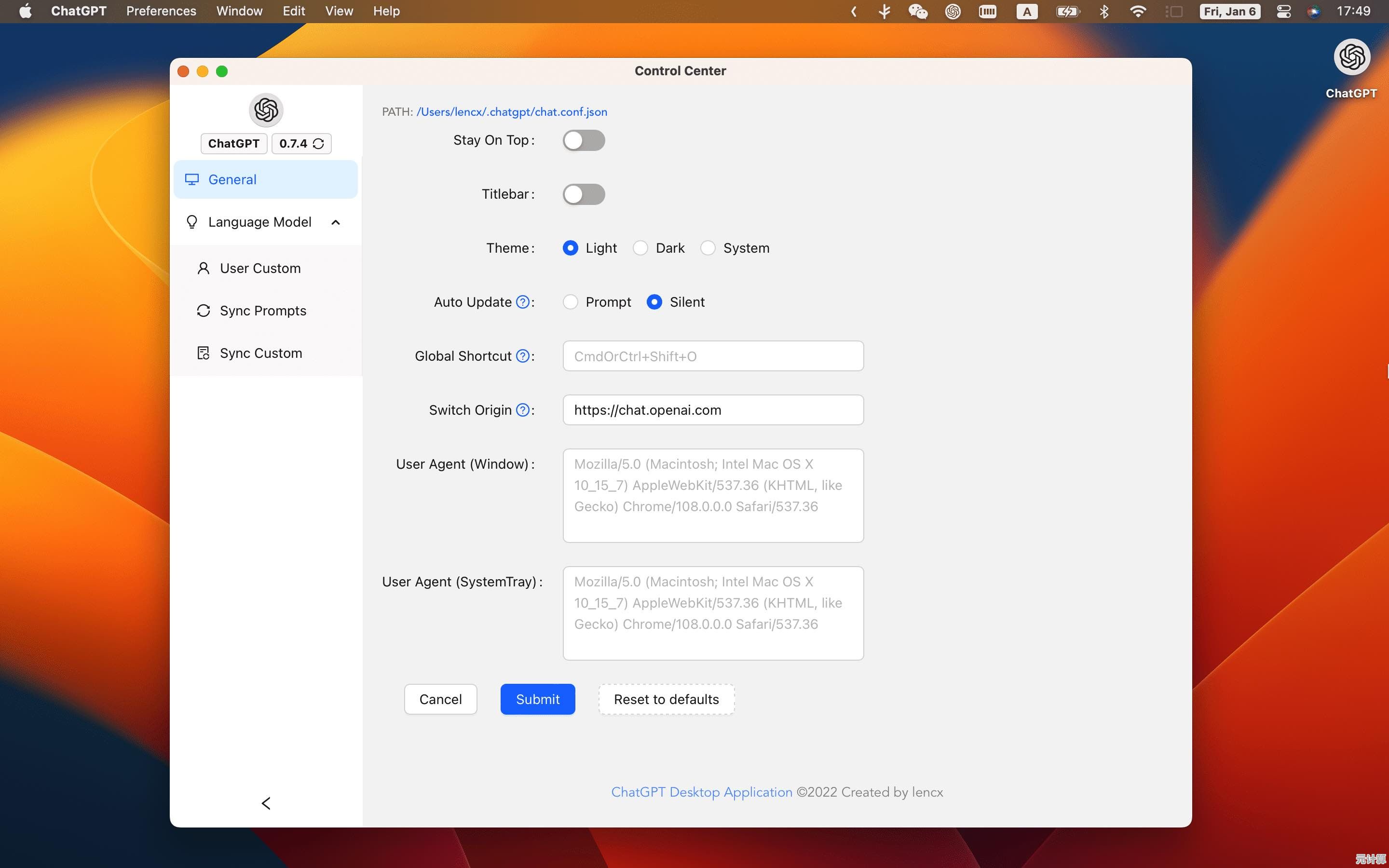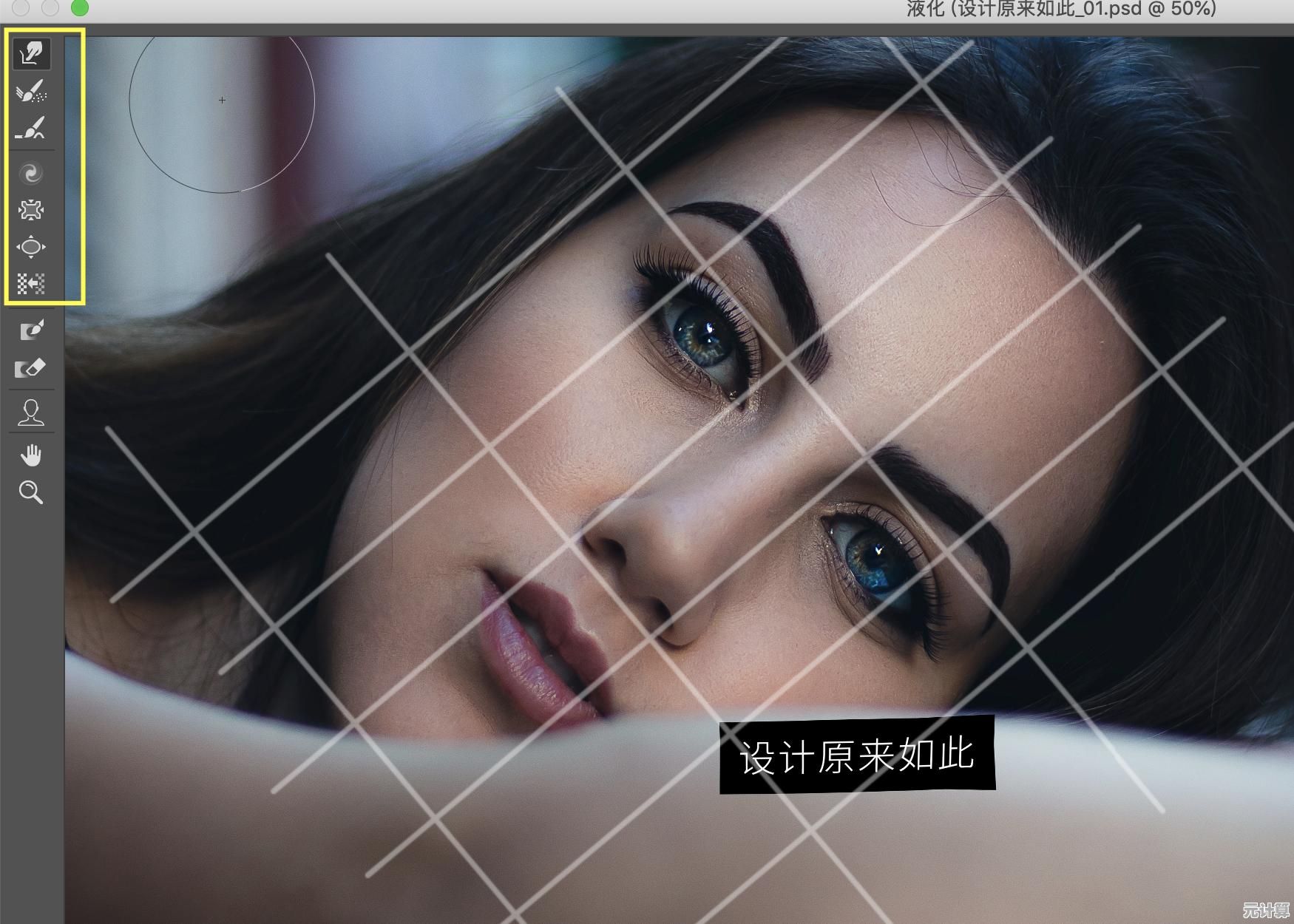电脑频繁蓝屏现象背后的技术原因和实用修复指南
- 问答
- 2025-10-02 09:51:22
- 1
电脑频繁蓝屏?别慌,我跟你聊聊这破事到底怎么回事
说实话,我第一次遇到电脑蓝屏的时候,差点以为它要爆炸了,屏幕上突然跳出一堆白字,背景蓝得刺眼,像极了某种科技恐怖片的开场,但你知道吗?蓝屏其实不是电脑在“发脾气”,而是它在用最后一点力气告诉你:“兄弟,我撑不住了,快救救我!”
我有个朋友小陈,去年买了台新游戏本,结果用了不到三个月就开始频繁蓝屏,一开始他以为是Windows系统抽风,重装了两遍还是老样子,最后发现——居然是出厂时内存条没插紧,就这?对,就这,所以你看,蓝屏背后的原因有时候简单到让人想骂街,但有时候又复杂得像在解谜。
蓝屏到底在说什么?(其实它真的在努力告诉你真相)
很多人一看到蓝屏就立马强制关机,根本不去看那些英文错误代码,但说真的,那些代码才是破案的关键,比如最常见的CRITICAL_PROCESS_DIED(关键进程挂了)或者IRQL_NOT_LESS_OR_EQUAL(驱动打架了),其实都是在给你线索。
我自己的经验是,蓝屏代码就像拼图的第一块,有一次我的旧笔记本总报VIDEO_TDR_FAILURE,查了半天发现是显卡过热——清了个灰、换了硅脂,居然就好了,但你别指望每次都能这么轻松,有时候得做好“持久战”的准备。
常见元凶排行榜(附送我的翻车案例)
-
驱动问题——绝对是蓝屏界的“头号杀手”
特别是显卡驱动,去年NVIDIA某个版本的驱动更新后,我身边至少三个人中招,系统没事就蓝,回退到旧版本才解决,所以现在我一看到“驱动更新推荐”就手抖——更还是不更?真是个哲学问题。 -
硬件接触不良或老化
像我朋友小陈那种内存条松了还算走运,更惨的是内存条本身坏了——我大学时的电脑就因为一条二手内存,蓝屏蓝到让我怀疑人生,后来用MemTest86一测,错误率爆表,实锤。 -
过热
电脑用久了风扇积灰,散热效率下降,CPU/显卡一过热就直接罢工,尤其是夏天,如果你电脑频繁蓝屏,不妨先清个灰——别问我怎么知道的,都是汗与泪的教训。 -
系统文件损坏或硬盘问题
突然断电或强制关机会搞坏系统文件,有一次我写论文写到一半停电,重启后直接蓝屏循环……最后只能靠重装系统救急,现在我都用SSD+定期备份,怂但安心。
试试这些方法,别光急着重启(亲测有用)
- 先记错误代码:蓝屏界面下方通常有一串Stop Code,抄下来再去查,比瞎猜强一百倍。
- 安全模式排查:开机时狂按F8(Win10/11可能得用高级启动选项),进安全模式后看看是否还蓝,如果不蓝了,八成是软件或驱动问题。
- 驱动回滚:如果你刚更新了某个驱动就开始蓝屏,赶紧回退到旧版本。
- 清灰与散热检查:尤其老旧笔记本,每年清一次灰不算过分——如果你不想电脑变成电磁炉的话。
- 内存检测:用Windows自带的Windows内存诊断工具或者MemTest86跑一下,坏内存条早点换。
- 硬盘健康检查:CrystalDiskInfo这类工具可以看硬盘健康度,如果有警告,备份数据要趁早。
如果所有方法都试过了还是没解决……那可能真是玄学问题,我至今还留着一台偶尔会蓝屏的老电脑,修不好也舍不得扔,仿佛它成了某种具有叛逆个性的老朋友。
说到底,蓝屏其实是一种“自我保护机制”,虽然烦人,但总比硬件直接烧了强,下次再遇到,深呼吸,把它当作和电脑的一次深度对话——虽然对话内容有点惊悚就是了。
希望你的屏幕永远蓝不了——但万一蓝了,但愿这篇能帮到你。
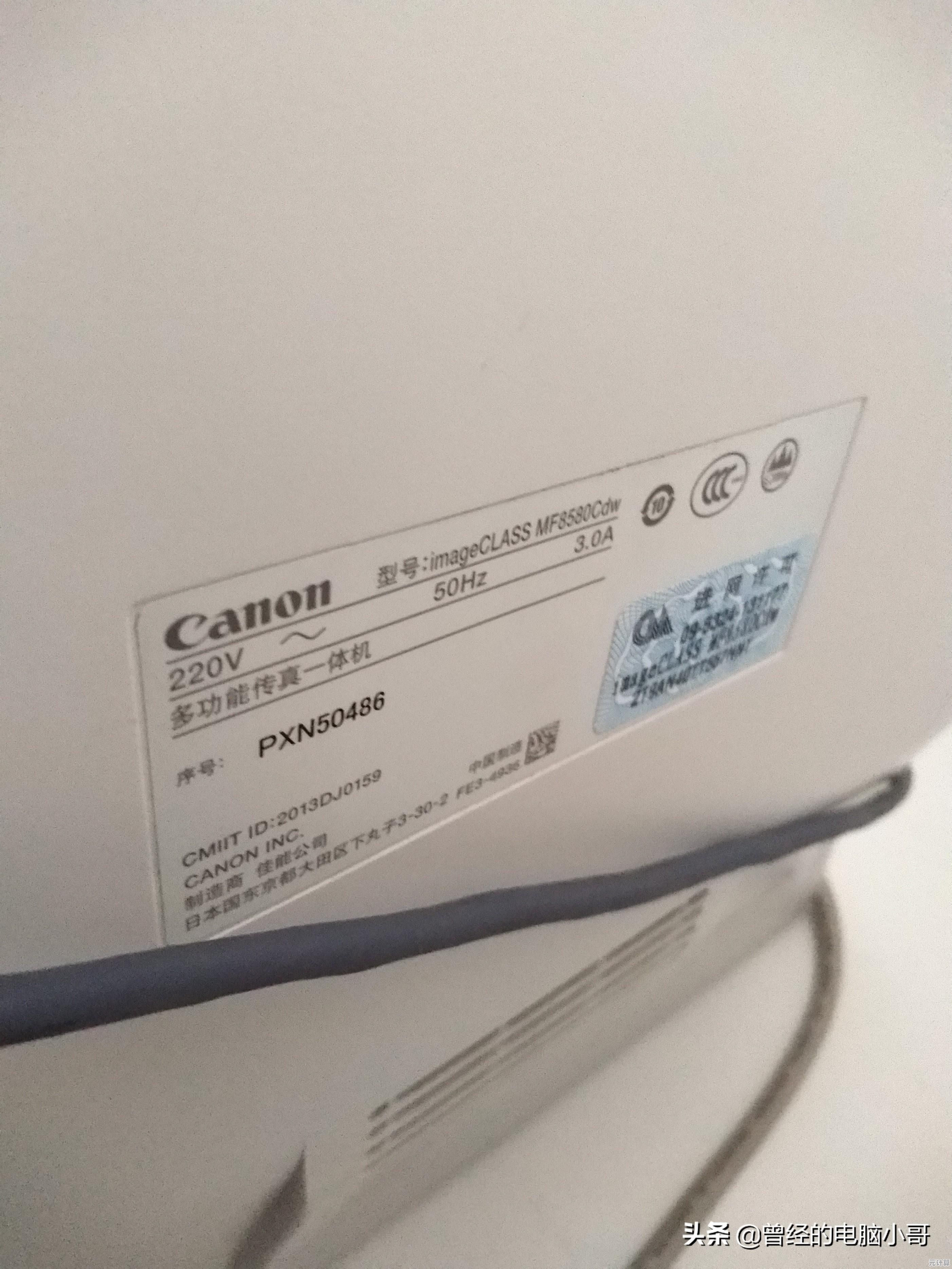
本文由宜白风于2025-10-02发表在笙亿网络策划,如有疑问,请联系我们。
本文链接:http://max.xlisi.cn/wenda/48750.html